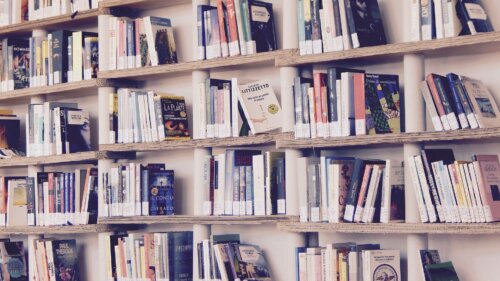次はしおり機能の使い方です。
しおり機能を使えば途中で本を閉じたいときに役立ちます。
次に開いたときにはしおり機能を利用したところからスタートできます。
目次
ツール

次はツールの使い方です。
ツールはメインメニューから「歯車アイコン」をタップ。
このツールでは細かい設定ができるようになるのでお勧めです。
その他

その他では数々の詳細設定ができます。
「時計アイコン」などでは閲覧した履歴などを閲覧することができますよ。
PerfectViewerでPDFが見れない時の対処法

ではperfectviewerでPDFが見れない時の対処法を見ていきます。
perfectviewerでPDFが見れない時の対処法にはいくつかあるので1つ1つ見ていきましょう。
【見れない時の対処法】①PerfectViewer・端末を最新にする

まず見れない対処法はPerfectViewer・端末を最新にしましょう。
PerfectViewer・端末を最新にするには「ホーム」→「GooglePlayストア」→「アップデート」。
ここでPerfectViewer・端末を最新にしましょう。
スマホのファームウェアアップデートの通知が来てたので実施したところ、外部メモリーのパス名が変わって、PerfectViewerの栞データとか2chビューワーの過去ログが読み込めなくなり、(#゚Д゚)ゴルァ!!
— 伊藤 純 (@junitoualpha) August 18, 2013
ただこういったこともあり得ますので注意が必要です。
【見れない時の対処法】②PerfectViewerを再起動する

次の見れない対処法はPerfectViewerを再起動しましょう。
PerfectViewerの再起動は「ホーム」→「GooglePlayストア」→「Perfect viewer PDF Plugin」をインストール。
ここでPerfectViewerを再起動しましょう。
ぐももも…PerfectViewerですらくっそ重くなってしまった、気の迷いでアップデートするんじゃなかったーと思ったが再起動したら軽くなった。ということはまたあれくらい重くなるんだよなあ…なんか手頃で軽いタブレットほしいわ
— いらいらくん (@dee_dee765) September 5, 2017
再起動で軽くなったという報告も。
やってみる価値はありますね。
【見れない時の対処法】③キャッシュを削除
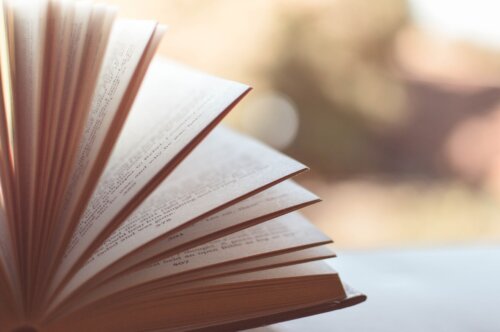
次の見れない対処法はキャッシュの削除です。
キャッシュの削除は「ホーム」→「アプリケーション」→「設定」→「アプリ」→「Perfect viewer」。
ここから「キャッシュの削除」をタップ。
これでOKです。
【見れない時の対処法】④他のアプリを停止する